Ekran Kartınızı Nasıl Karşılaştırabilirsiniz (ve Başkaları ile Karşılaştırabilir)

Bir çok kıyaslama oldukça gizli ve teknik parametreler ve jargonla dolu. GPU performansları arasında bir karşılaştırma yapmanın basit bir yolu var mı (örneğin, büyük bir ekran kartı güncellemesinden önce ve sonra)? Nasıl açıkladığımız gibi okumaya devam edin.
Sevgili HTG,
Masaüstüm için yeni bir ekran kartı sipariş ettim ve beklerken bazı kıyaslamalar yapmak istiyorum. Tek gerçek motivasyonum arkanıza yaslanıp “Hah! Bir video kartı yükseltmesi için tüm bu parayı ödemeye değdi! ”.
Son zamanlarda incelediğiniz Kindle Fires GPU'larını karşılaştırdığınızı fark ettim. Bir bilgisayar okuryazar için kolay bir yolu var mı, ama benim gibi süper teknik adam aynı şeyi kolayca yapmak için? Teşekkürler!
İçtenlikle,
GPU’yu Yükseltme
Kıyaslama son derece teknik ve zaman alıcı olabilse de, kesinlikle olması gerekmiyor. Ve eski GPU'nuzu yeni GPU'nuzla karşılaştırmak istemeniz durumunda, gerçekten basit çözümler var..

Aslında, Kindle Fire incelemesi için kullandığımız GPU benchmark aracı, 3DMark da bir çapraz platform aracı. Yalnızca çapraz platform değil, aynı zamanda ücretsiz bir masaüstü sürümü var ve sonuçlarınızı karşılaştırmak için 3DMark'ı kullanarak dünya çapındaki diğer makinelerle karşılaştırabilirsiniz..
Ücretsiz ve ödeme sürümü arasındaki temel farkların ne olduğunu merak ediyorsanız, ödeme sürümü, herhangi bir siparişte (veya karşılaştırma ölçütlerinden yalnızca bir tanesini çalıştırmayı tercih etmenin yanı sıra) karşılaştırma sırasını çalıştırmanıza olanak tanır stres testi için testler yapın ve ek bir aşırı test yapın.
Eski sisteminizin yeni sisteminize kıyasla ne kadar daha iyi olduğunu görmek istediğiniz hafif kullanım için, ücretsiz sürüm yeterince güçlüdür. Kullanmak için 3Bmark sayfasını ziyaret edin, gösterimi indirin (Valve'ın oyun / yazılım dağıtım ağı olan Steam'i kullanmanızı tavsiye etmelerine rağmen, gösterimi indirmek için Mirror düğmesini doğrudan bir Steam hesabı olmadan indirmek için Ayna düğmesini kullanabilirsiniz).
3Dmark'ı indirip kurduktan sonra, testlerinizi yapmadan önce yapmanız gereken tek şey var. İşlem sırasında herhangi bir pop-up veya fokus çalma ihlali, kriterleri kapatacaktır. Bu, herhangi bir tür sistem tepsisi açılır bildiriminin veya herhangi bir “iTunes'un yeni bir sürümü var!” Türü açılır penceresinin test sırasını yeniden başlatmaya zorlayacağı anlamına gelir. Bu tür pop-up'ları doğurabilecek tüm uygulamaları (örneğin, Görev Yöneticisi'ndeki ituneshelper.exe dosyasını öldürmek gibi) kapatmak için bir dakikanızı ayırmanızı öneririz..

Bunu yaptıktan sonra 3Dmark'ı başlatın ve testi başlatın. Eller aşağı, 3DMark bizim en sevdiğimiz kıyaslama yazılımıdır güzel izlemek. Üç ana testten geçeceksiniz: Buz Fırtınası, Bulut Kapısı ve Ateş Çarpması. Her test farklı bir oyun türünü simüle eder ve kare hızları, fizik simülasyonları, render yetenekleri ve diğer GPU odaklı görevler gibi şeyleri test eder.
Tüm sekans tamamlandığında, yalnızca sonuçlarınızı göstermeyecek, ancak performansınızı testi geçen diğer makinelere göre sıralayacak bir sonuç sayfasına yönlendirileceksiniz. Teçhizatınız en alt seviyedeyse (küresel olarak konuşuyorsanız) bulaşıkları yıkmayın. Unutmayın ki çok sayıda zorlu oyuncu var ve aynı standartlarda, en gelişmiş GPU ayarları ile çalışıyorlar..

Şimdi, mevcut donanımınızı yükseltme planınız olmadan test ediyorsanız, sonuçlarınızı burada gözden geçirmeniz ve kaydetmeniz yeterlidir. Güncellemeden sonra sonuçları karşılaştırmak istiyorsanız, sonuçları kaydetmek ve yeni GPU yüklendikten sonra testi tekrar çalıştırmak isteyeceksiniz.
Ölçütü yeni GPU ile yeniden çalıştırdığınızda, 3DMark hesabınıza geçebilecek ve aşağıdaki gibi sonuçları karşılaştırabilirsiniz:
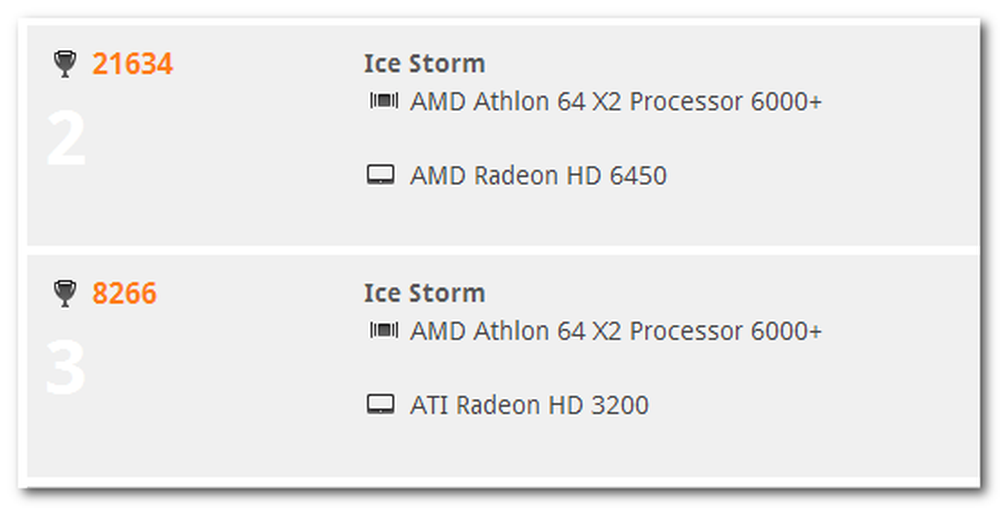
3DMark'ın ücretsiz bir kopyasıyla donanmış, makinenizi kolayca karşılaştırabilir, ekran kartını değiştirebilir, tekrar kıyaslayabilir ve sonuçları karşılaştırabilirsiniz (teknik dereceye gerek duymadan).




